烧录教程
烧录工具
Burning and Debugging Tools(BDT)仅支持在Windows平台下安装和使用.,
下载地址:
https://gitee.com/link?target=http%3A%2F%2Fwiki.telink-semi.cn%2Ftools_and_sdk%2FTools%2FBDT%2FBDT.zip
连接硬件
请按照下面的图示进行硬件连接。图中的紫线表示USB线,其他两根线表示杜邦线。USB线主要是为开发板提供供电,也可以用杜邦线接仿真上的电源.
SWM和GND都是上面一排的,注意别接错了.

注意:务必采用默认的跳帽配置。下图是完成所有硬件连接后状态:

烧录
1.用USB线连接烧录器到电脑的USB口。
2.下载BDT烧录软件,解压到本地文件夹,双击可执行文件"Telink BDT.exe"。 如果一切正常,可以看到如下的窗口显示,在系统标题栏中可以看到已被连接的烧录器的设备信息(见图中红色框)。
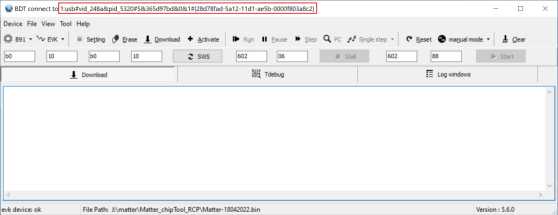
1.点击工具栏中的"SWS"按钮,如果看到下图中的消息,则标明所有的硬件连接都没有问题。
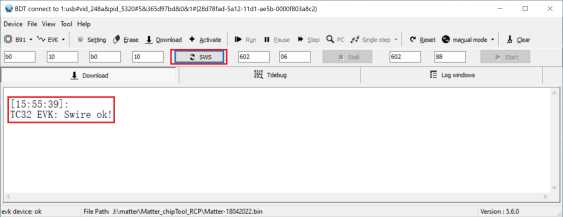
如果显示的是 ,在确定接线没有错误的情况下,是仿真的固件版本太低了,需要升级.(Help->Upgrade->Load ,固件位置咋BDT\config\fw\ 选择版本最新的bin文件确定.)
,在确定接线没有错误的情况下,是仿真的固件版本太低了,需要升级.(Help->Upgrade->Load ,固件位置咋BDT\config\fw\ 选择版本最新的bin文件确定.)
2.设置Flash擦除的区域大小。点击工具栏中的"Setting"按钮,在弹出的“Setting"窗口中可以看到默认的Flash擦除的区域大小是512kB。
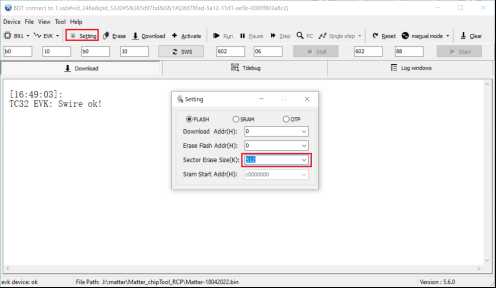
1.将Flash擦除的区域大小设置为“2040”,如下图所示:
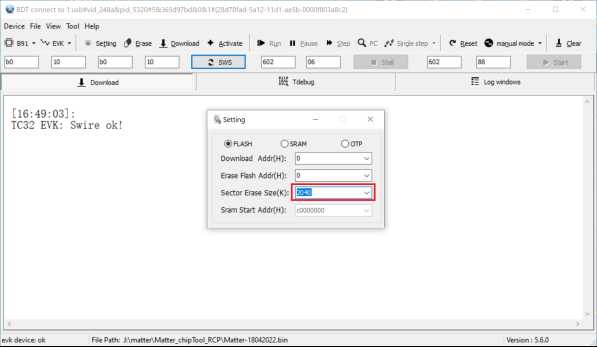
注意:对于外挂2MB Flash的TLSR9518开发板,Flash最后的8kB空间预留用于保存重要的SoC信息,因此最多可以擦除2040kB的Flash区域。
1.
2.点击工具栏中的"Erase"按钮,等待Flash擦除操作完成。
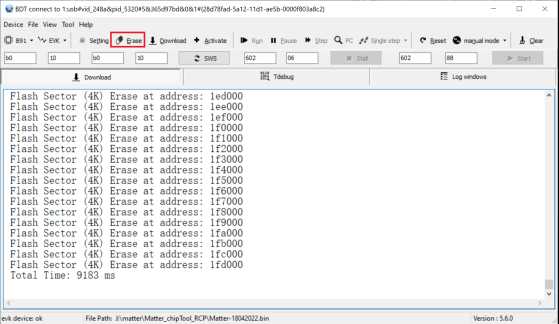
3.选择需要烧录的BIN文件。点击"File"菜单里面的"Open"子菜单,在弹出的文件选择对话框中选中需要烧录的BIN文件。选中后的BIN文件将显示在底部的状态栏中。
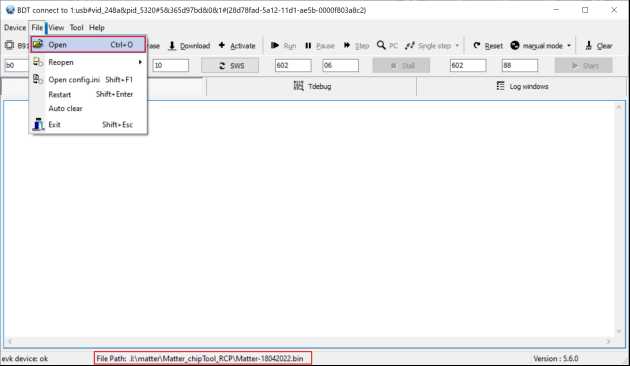
4.点击工具栏中"Download"按钮,等待Flash烧录完成。
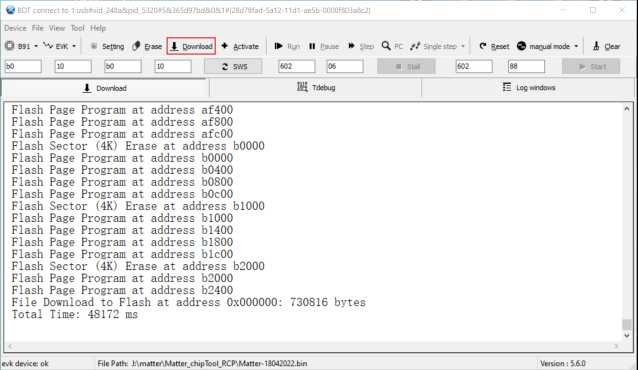


全部评论